정보를 시각적으로 표현하면 정보를 전달하는 것이 항상 더 쉽습니다. 디지털 시대에 우리는 스크린샷을 찍는 것이 몇 번의 클릭만으로 메모를 작성하고 더 명확한 아이디어를 보내는 등의 다른 목적에 얼마나 유용한지 알고 있습니다.
요즘에는 화면 캡처에 사용할 수 있는 다양한 소프트웨어와 도구가 있기 때문에 필요에 가장 적합한 앱을 선택하는 것이 다소 까다로울 수 있습니다. 그래서 우리는 다양한 용도로 사용할 수 있는 최고의 무료 스크린샷 소프트웨어를 나열했습니다.
1. Windows 캡처 도구 – 기본적이고 쉬움
장점
단점
캡처 도구 은 Windows Vista부터 Windows 10까지 Windows의 현재 기본 스크린샷 앱입니다. 이 앱을 사용하면 PC 화면의 모든 부분에 대한 스크린샷을 찍을 수 있습니다.
자유 형식, 직사각형, 창, 전체 화면의 네 가지 캡처 유형이 있습니다.
자유 형식 캡처를 사용하면 캡처하려는 개체나 화면 일부 주위에 자유로운 모양을 그릴 수 있습니다. 직사각형 자르기를 사용하면 직사각형 형태의 개체를 선택할 수 있습니다.
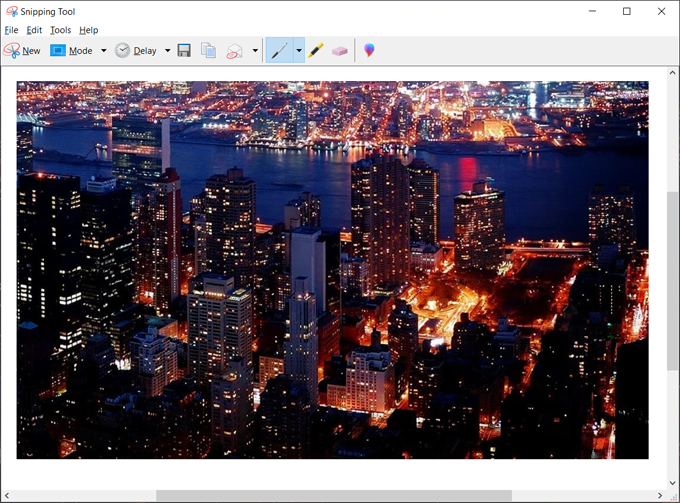
창 캡처를 사용하면 창의 스크린샷을 찍을 수 있습니다. 마지막으로 전체 화면 캡처는 전체 화면을 캡처합니다.
스크린샷을 찍기 전 1~5초 지연을 설정할 수 있습니다. 또한 이 앱을 사용하면 펜과 하이라이트 도구를 사용하여 화면 캡처를 편집하거나 Paint 3D에서 편집하도록 선택할 수도 있습니다.
스크린샷을 모두 변경한 후 .jpg, .png, .gif 또는 .mh와 같은 파일 형식으로 드라이브에 저장하거나 이메일의 일부로 직접 보낼 수 있습니다.
이 앱은 기본적인 화면 캡처 요구 사항을 모두 충족하는 데 적합합니다.
2. Windows 캡처 및 스케치 – 내장 킹
장점
단점
Snip and Sketch는 스크린샷 등을 찍을 수 있는 Windows의 새로운 앱입니다. 이는 운영 체제의 향후 릴리스에서 캡처 도구를 대체하도록 설정되었습니다. 단축키 “Windows + Shift + W 또는 Windows + W ”를 눌러 액세스할 수 있습니다..
이 앱은 캡처 도구와 기본 기능이 동일합니다. 일부 기능에는 직사각형, 자유 형식, 창 및 전체 화면 캡처의 네 가지 모드로 화면의 일부를 캡처하는 기능이 포함됩니다. 그런 다음 터치 쓰기 기능을 사용하여 이미지를 편집할 수 있습니다.
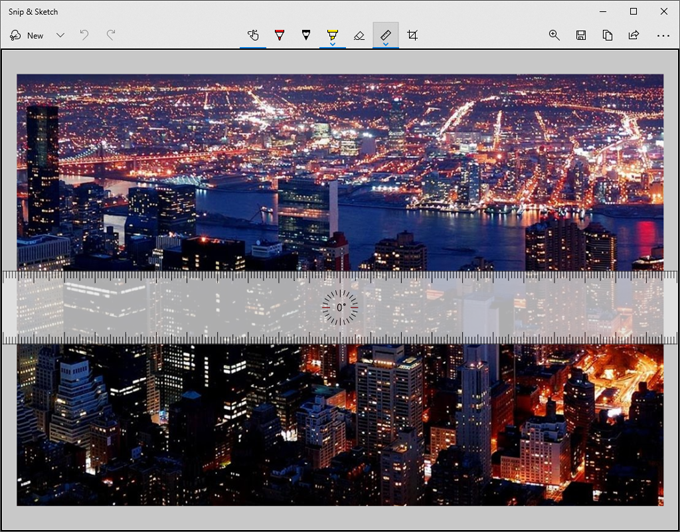
선 안내선을 위한 가상 눈금자를 제공하는 눈금자 도구, 캡처 후 스크린샷을 다시 자를 수 있는 자르기 도구 등 편집을 위한 몇 가지 추가 기능도 있습니다.
Snip and Sketch는 이메일이나 컴퓨터에 설치된 다른 앱을 통해 스크린샷을 인쇄하거나 공유할 수 있는 옵션을 제공합니다.
이 앱은 더 넓은 기능 범위와 사용자 피드백을 통한 지속적인 업그레이드를 통해 캡처 도구를 훨씬 효과적으로 대체할 수 있습니다.
3. 공유X – 다양성
장점
단점
ShareX는 단순한 스크린샷 도구 그 이상입니다. 주로 파일 업로더로 시작했지만 이제 이 앱에는 전체 화면, 창, 모니터, 지역 및 변형, 비디오 및 .gif 파일용 화면 녹화, 비디오 변환기, 4, 텍스트 캡처, 자동 캡처 기능이 있습니다. 또한 더 쉽게 사용할 수 있도록 기억할 수 있는 단축키 목록도 있습니다.
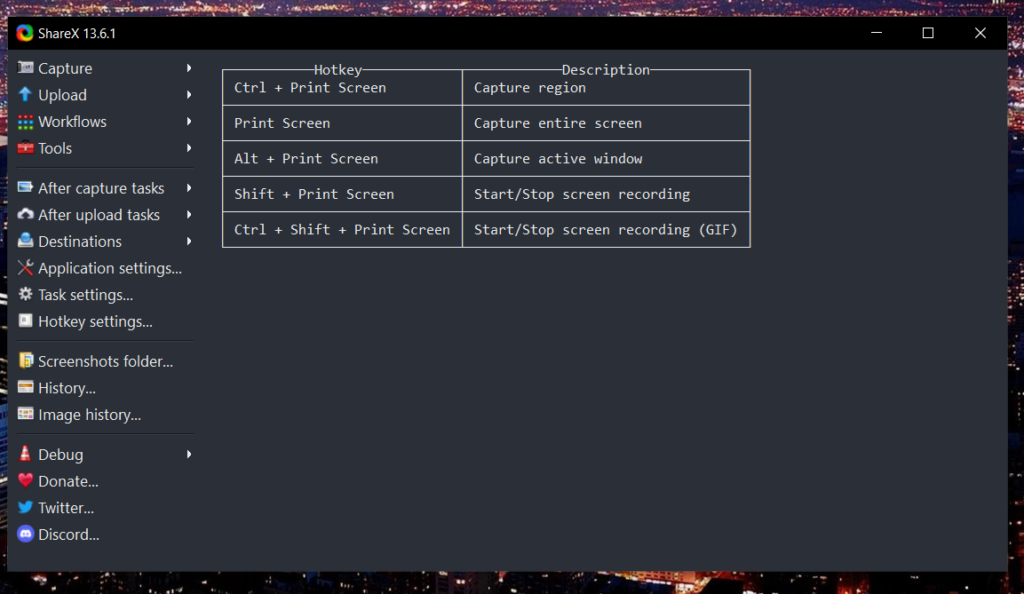
스크린샷을 찍은 후 이미지를 업로드하고, 인쇄하고, 클립보드에 복사하는 등의 작업을 수행할 수 있습니다. 앱의 편집 도구를 사용하여 주석을 추가할 수도 있습니다.
가장 뛰어난 기능 중 하나는 다양한 플랫폼과 소셜 미디어에서 공유할 수 있다는 것입니다.
이렇게 하면 공유 속도가 빨라지고 여러 앱에서 자주 공유하는 사람들에게 적합합니다.
4. 그린샷 – 단순성
장점
단점
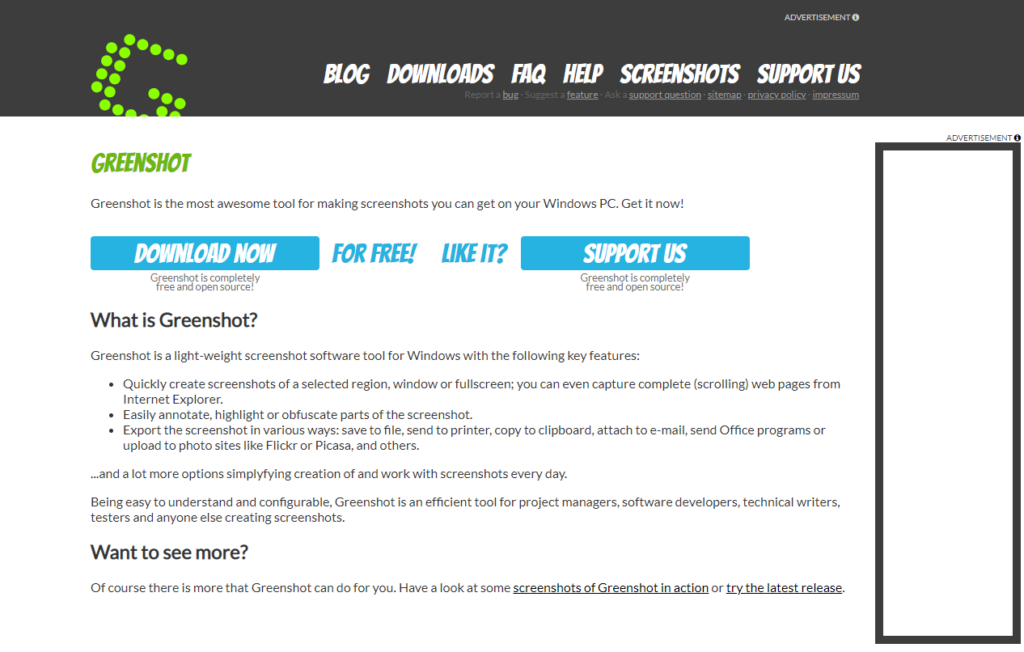
Greenshot은 기본적인 스크린샷 캡처 앱입니다. PrtScn 키를 사용하여 스크린샷을 찍고 저장하는 것을 더 쉽게 만드는 것이 목표입니다. 화면 캡처를 저장하고, 이미지 편집기에서 열고, 클립보드에 복사하고, 인쇄하고, MS Paint에서 편집하거나 Imgur에 직접 업로드할 수 있습니다..
또한 다른 애플리케이션만큼 기능이 풍부하지 않기 때문에 화면 캡처만 필요한 사람들에게 적합합니다.
5. 멋진 스크린샷 – 기본 Screencap 브라우저 확장
장점
단점
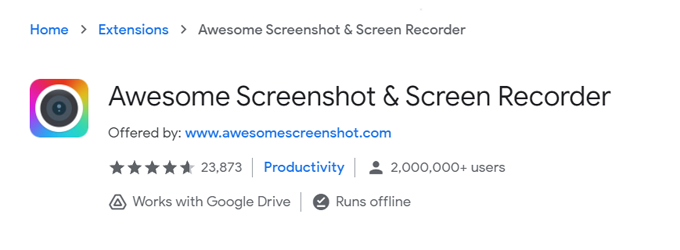
Awesome Screenshot은 화면 캡처에 특화된 브라우저 확장 프로그램입니다. 기본적으로 설치된 스크린샷 앱과 동일한 기능을 가지고 있습니다. 스크린샷을 찍고, 주석을 추가하고, 이미지를 다시 자르고, 공유하거나 Google 드라이브에 직접 업로드할 수 있습니다.
브라우저 확장 프로그램으로 웹 페이지 캡처 편리하게 사용할 수 있으며 스크롤 화면 캡처도 할 수 있습니다. 이 확장 프로그램의 유일한 단점은 컴퓨터 속도를 저하시키거나 검색하는 동안 지연을 유발할 수 있다는 것입니다.
6. 아이스크림 스크린 레코더 – 이미지 및 비디오 녹화기
장점
단점
Icecream Screen Recorder는 동영상 녹화 기능이 포함된 가장 일반적인 스크린샷 앱 중 하나입니다. 모든 기능에 쉽게 접근할 수 있으며, 스크린샷을 찍는 것도 빠르고 편리합니다.
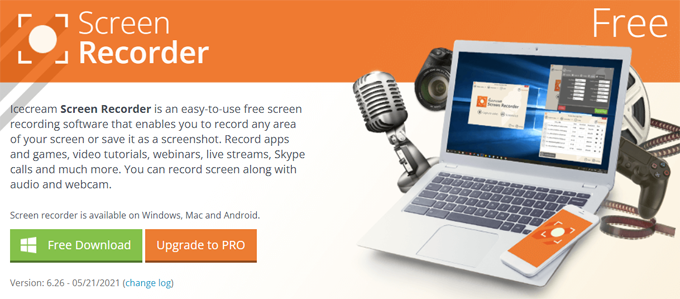
선택한 부분 스크린샷이나 전체 창 등 기본 화면 캡처 유형이 있습니다. 화면 캡처 이미지에 주석을 달거나, 게임을 녹화하거나, 다른 화면 캡처 옵션을 선택할 수도 있습니다.
이 앱은 Pro 버전을 구독하지 않아도 최고의 Windows용 스크린샷 소프트웨어 중 하나입니다.
7. 온라인 방송 소프트웨어(OBS) – 스트리머 친화적
장점
단점
온라인 방송 소프트웨어(OBS)는 세부 설정을 통해 화면을 자유롭게 캡처할 수 있는 무료 화면 캡처 소프트웨어입니다..
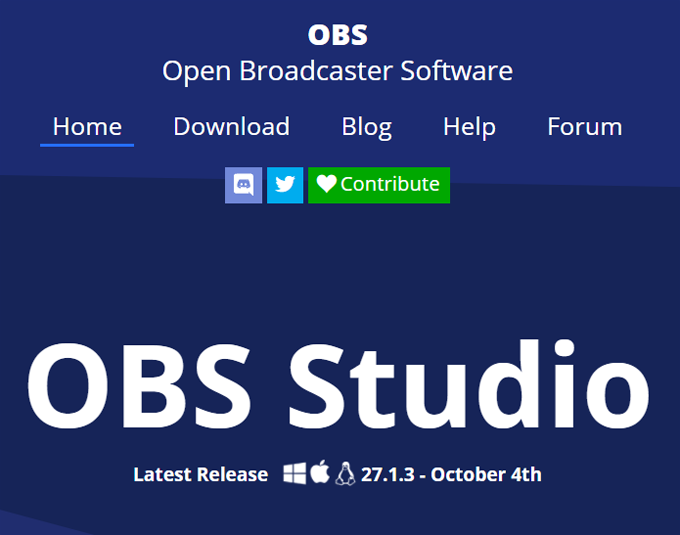
기본 스크린샷 촬영 기능 외에도 오버레이 옵션, 화면 녹화, 내장 애니메이션 및 튜토리얼을 만들거나 스트림을 녹화하는 사람들을 위한 기타 유용한 기능이 있습니다.
Remux 기능을 사용하면 동영상 변환도 편리합니다. 또한 이미지와 비디오 녹화물을 스크린샷용 .png 및 .jpg, 비디오용 .mkv, .mp4 등과 같은 다양한 파일 형식으로 저장할 수 있습니다.
8. 라이트샷 – Prntscr 사용자에게 적합
장점
단점
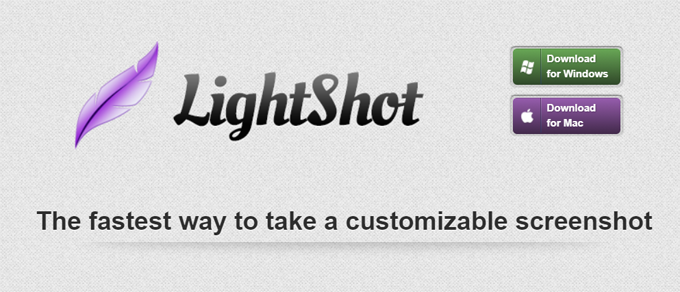
Lightshot은 PrntScr.com의 PC용 앱입니다. Print Screen 또는 Fn+Insert 단축키를 사용하면 편리하게 스크린샷을 찍을 수 있습니다. 스크린샷을 클립보드에 복사하여 저장, 편집하고 인터넷에 업로드할 수 있습니다.
스크린샷 기록에도 액세스할 수 있습니다. 하지만 해당 애플리케이션에는 보안 기능이 충분하지 않으므로 기밀 정보가 포함된 스크린샷을 찍지 않는 것이 좋습니다.
9. Nimbus 스크린샷 – Nimbus Note 사용자 브라우저 확장
장점
단점

Nimbus Screenshot은 Chrome, Firefox 및 기타 주요 브라우저와 호환되는 또 다른 화면 캡처 브라우저 확장 프로그램입니다. Windows 데스크톱 앱으로 설치할 수도 있습니다.
스크린샷을 찍기 위한 모든 기본 기능과 설정이 포함되어 있습니다. 또한 주석 편집 도구도 있습니다. 이미지를 인쇄하고, 저장하고, 클립보드에 복사하고, 클라우드에 업로드하고, 공유할 수 있습니다. 데스크톱 앱에서 화면을 녹화할 수도 있습니다.
10. 스니페이스트 – 생산성의 동반자
장점
단점
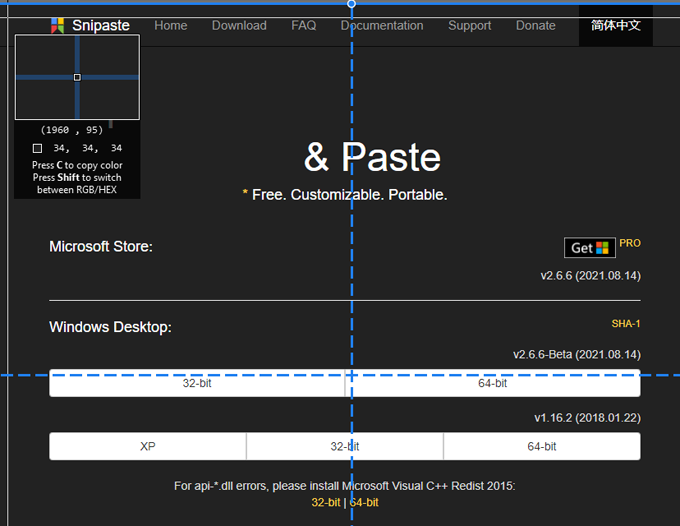
Snipaste는 설치가 쉽고 개인용으로 무료로 제공되는 생산성 친화적인 스크린샷 앱입니다. 기본 화면 캡처 기능 외에도 스크린샷을 한 단계 더 발전시키는 작은 추가 기능이 있습니다.
UI 요소, 멀티스크린 지원, 색상 선택기 및 기타 재미있는 추가 항목에 대한 자동 감지 기능이 있습니다. 편집기에는 모양, 텍스트, 마커, 흐림 효과와 같은 기본 주석 옵션이 있습니다.
11. 스크린 테이크 – 빠르고 쉽게 배울 수 있음
장점
단점
ScreenTake는 효율적이고 사용하기 쉬운 최고의 스크린샷 소프트웨어 중 하나입니다.
이 앱으로 빠르게 스크린샷을 찍고 편집 도구로 맞춤설정할 수 있습니다. 또한 이미지를 클라우드에 업로드하거나 공유 가능한 링크를 만들 수 있습니다.
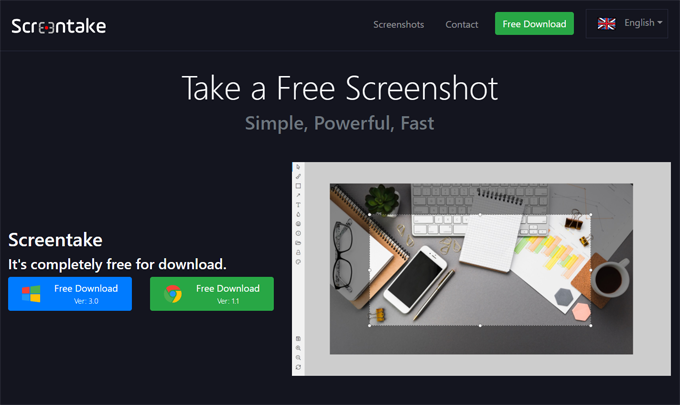
애니메이션 GIF를 녹화하는 것도 사용할 수 있는 또 다른 창의적인 기능입니다. 또한 스마트 감지 기능, 스크린샷 수정 사항을 이동하거나 크기를 조정하는 기능, Google WebP 지원 기능이 있습니다. 이 앱은 사용자 친화적인 인터페이스를 갖추고 있으며 사용 방법을 쉽게 배울 수 있습니다.
앱 선택
가장 좋은 스크린샷 소프트웨어는 대상 소비자의 요구를 예상하는 소프트웨어입니다. 메모 작성자, 스트리머 또는 단순한 학습자인지 여부에 관계없이 귀하의 필요에 맞는 올바른 앱을 목록에서 찾을 수 있습니다.
이러한 앱은 무료이므로 한동안 사용해 보고 자신에게 가장 적합한 것이 무엇인지 알아볼 수도 있습니다. 가장 편한 앱을 찾을 때까지 다양한 앱을 사용해 보는 것을 두려워하지 마세요.
.